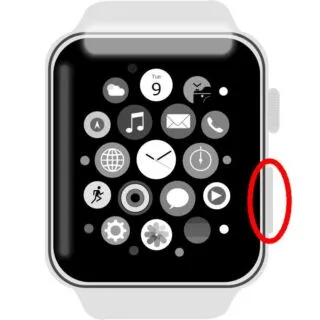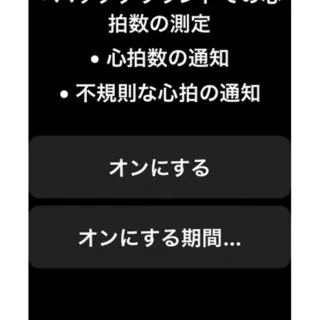Apple Watchはバッテリー残量が少ない状態になると【低電力モード】への移行を促されますが、バッテリー残量が十分にある状態でも手動で移行することができます。また、一部でオン/オフを自動で切り替えることができます。
低電力モードとは?
Apple WatchはiPhoneまででは無いものの「バックグラウンドでの処理」などが行われています。これらの動作に必要な電力は多くありませんが、それでもバッテリーの残量が少ない場合には致命的になりかねません。
このため、「常時表示」「心拍数の通知」「心拍数の自動測定」「ワークアウト開始の通知」などをオフにしバッテリーの消費を可能な限り抑える機能を低電力モードと呼びます。
この低電力モードは、バッテリー残量が少なくなると移行するか否かを問われますが、バッテリー残量が十分に残っている場合でも手動で切り替えることができるようになっています。また、「ワークアウト中は自動でオンにする」と言ったこともできます。
手動で切り替えるやり方
コントロールセンターから操作する
- Apple Watch本体の【サイドボタン】を押下します。
watchOS9以下はApple Watchを下から上へスワイプします。
- コントロールセンターより【〇%(バッテリー残量)】をタップします。
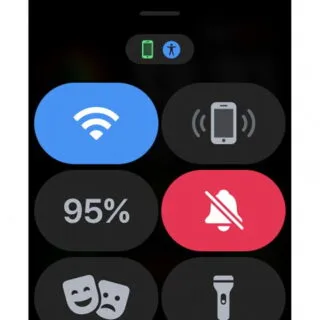
- バッテリー残量より【低電力モード】のオン/オフを切り替えます。
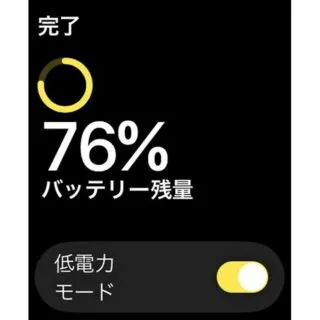
- 情報画面を確認し問題が無ければ【オンにする】をタップします。
必要に応じて【オンにする期間…】を設定します。
設定から操作する
- 設定より【バッテリー】を選択します。
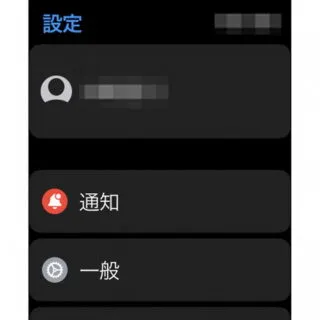
- バッテリーより【低電力モード】のオン/オフを切り替えます。
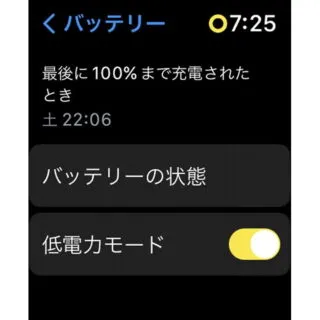
- 情報画面を確認し問題が無ければ【オンにする】をタップします。
必要に応じて【オンにする期間…】を設定します。
手動で切り替えるやり方は以上です。
自動で切り替えるやり方
バッテリー残量
バッテリー残量が10%以下の場合に低電力モードをオンにするか問われ、80%以上まで充電するとオフになります。
ただし、前述した【オンにする期間…】を設定している場合、設定した期間に従ってオン/オフが切り替わります。
また、この挙動をオフにすることはできません。
ワークアウト
ワークアウト開始でオン、ワークアウト終了でオフにすることができます。
- 設定より【ワークアウト】をタップします。
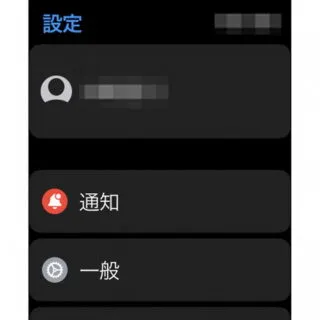
- ワークアウトより【低電力モード】のオン/オフを切り替えます。
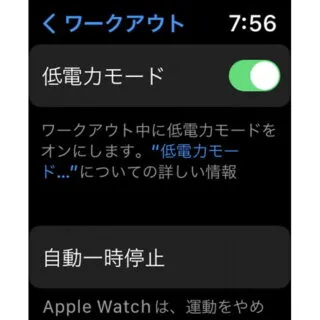
自動で切り替えるやり方は以上です。